Google Chromeユーザーの場合、おそらくウェブブラウザでデフォルトとして設定された言語ではないウェブサイトにいることを検出すると、自動的にページの翻訳を促すデフォルトの翻訳機能が付いていることに注意してください。頻繁に外国のサイトにアクセスする場合、これは非常に便利な機能です。ただし、Firefoxにはデフォルトでこのような機能はありません。ただし、Mozillaのブラウザにはいくつかのアドオンが用意されており、Google翻訳や他の翻訳サービスにテキストをコピーして貼り付けることなく、外国語のテキストを簡単に自分の言語に翻訳できます。 S3.Google Translator このような拡張機能の1つは完璧に機能しますが、外国のページに初めてアクセスしたときに翻訳を手動で開始する必要があります。
インストール時に、アドオンはWebを再起動しますブラウザを開き、URLバーのすぐ下にある独自のツールバーに表示されます。これには、翻訳元と翻訳先の2つのドロップダウンメニューがあります。最初のドロップダウンは自動検出に設定できます。これにより、S3はWebページの言語を自動的に判別します。外国語のWebページにアクセスすると、アドオンは手動で尋ねるまで翻訳を開始しません。これを行うには、[ページの翻訳]ボタン(下のスクリーンショットにある)をクリックします。

次に表示されるのは確認プロンプトです。アプリがGoogle翻訳を使用してページを翻訳することを通知し、続行するかどうかを尋ねます。 [OK]をクリックし、次のダイアログで、今後のすべてのアクセスでS3がそのページを自動的に翻訳するかどうかを確認します。 S3.Google Translatorは魔法をかけ、Google Chrome機能のようにページ全体を翻訳します。いつでも元の言語に戻すこともできます。
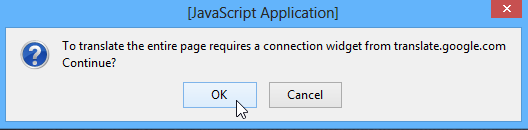
アドオンのもう1つの興味深い機能は特定のフレーズまたは単語のみを翻訳する能力。そのためには、「単語またはフレーズを入力してください」というフィールドに必要な項目をコピーして貼り付け、Enterキーを押します。強調表示されたテキストを同様の方法で翻訳することもできます。まず、翻訳が必要なページでテキストスニペットを選択し、[選択したテキストを翻訳]ボタンをクリックします。出力は、Firefoxの下部にある専用ペインに表示されます。そこから、同じテキストを別の言語に翻訳し、選択したテキストを入力言語と出力言語の両方でS3に読み取らせることもできます。
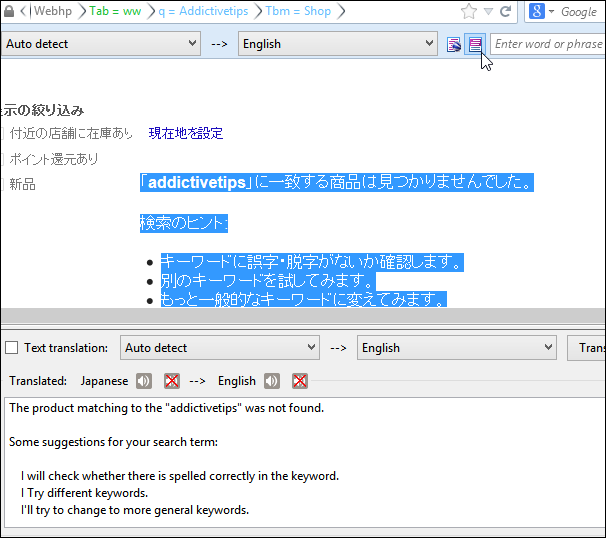
S3.Google Translatorは、Firefoxアドオンリポジトリの新しいものではありませんが、Chromeが提供するような優れた自動ページ翻訳ソリューションがFirefoxで必要かどうか疑問に思います。
S3をインストールします。 Firefox用Google翻訳



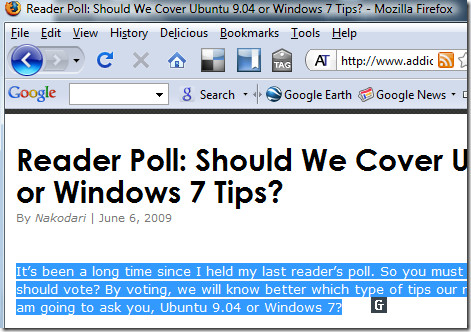




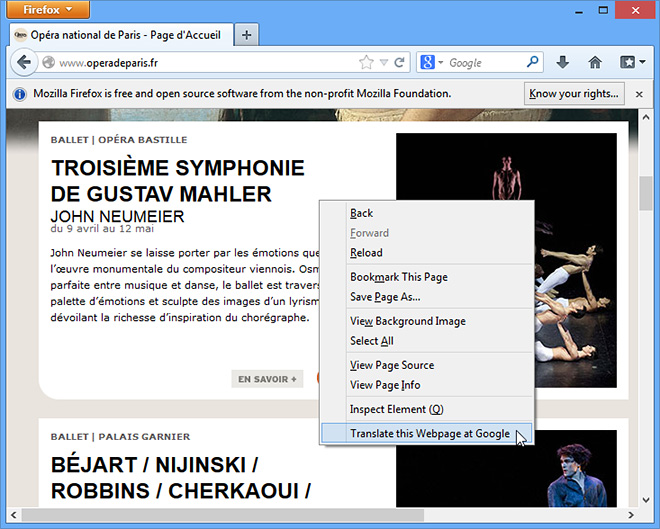




コメント